Занятие 10 последние штрихи завершения презентации powerpoint
Содержание:
- Ошибки в завершении презентации
- Заключительный слайд с красивым оформлением
- Этап 1, 2 — создание заключительного слайда с красивым оформлением в презентации
- Этап 3 — создание заключительного слайда с красивым оформлением в презентации
- Этап 4, 5 — создание заключительного слайда с красивым оформлением в презентации
- Этап 6 — создание заключительного слайда с красивым оформлением в презентации
- Этап 7, 8 — создание заключительного слайда с красивым оформлением в презентации
- Голос за изображением
- Рекомендации к тексту на слайдах
- Что делать в самом худшем случае
- Как сделать хорошую презентацию: не допускаем ошибок
- Взгляд в пол, потолок, экран, бумажку…
- Стили заключительных слайдов PowerPoint, которые следует избегать
- 3 коротких совета по эффектному окончанию презентации PowerPoint
- Что еще нужно знать
- Загрузка видеороликов
- Узнайте регламент
- Как сделать презентацию красивой и интересной
- План презентации
Ошибки в завершении презентации
Вы подробно разобрали каждую составляющую, которую нужно применить, чтобы красиво завершить презентацию и запомниться публике
А вот теперь следует обратить внимание на некоторые недочеты, чтобы не подпортить впечатление от вашего выступления и не потратить время и силы напрасно

Затянутая концовка
Не нужно очень долго заканчивать презентацию
Да, вы все делаете с пониманием того, что мало будет закончить выступление традиционным «спасибо за внимание». Вы пользуетесь правилами построения концовки и доносите необходимую информацию
Но! Убедительная просьба! Ни к чему вновь разбирать содержательные моменты и перематывать слайды назад, перепрыгивая от раздела к разделу. Да, в заключении необходимо освежить информацию, но в том и суть, что сделать это нужно тезисно и компактно.
Большое количество вариантов для принятия решений
Мы уже выяснили, что правильно заканчивать презентацию нужно, подводя итоги и делая соответствующие выводы
Также важной частью является призыв аудитории к действию.
Этой возможностью тоже нужно грамотно распорядиться. Мало полезного результата будет, если вы закидаете публику большим количеством возможных решений и предложений
Это рассеет их внимание и лишь усложнит ситуацию
Сформулируйте один сильнейший оффер, от которого будет очень сложно отказаться, и результаты вас удивят!
Продажа раньше времени
Нецелесообразно переходить к продаже, когда публика еще не получила нужный объем информации по продукту или услуге и попросту не готова общаться по заданной теме.
В общем, неспроста продажу в виде призыва к действию оставляют на самый конец, когда оглашены абсолютно все моменты и аудитория «разогрета».
Конец презентации не соответствует теме
Иногда в процессе презентации спикер так далеко уходит от темы, что может закончить свое выступление совершенно другой мыслью. Это очень плохо, потому что поставленные цели презентации не будут достигнуты.
Получится не очень результативно, если вы полчаса будете рассказывать инвесторам про свой стартап в области здравоохранения, а выступление закончите мыслью о том, какой вы классный маркетолог и как круто вы настраиваете рекламу в Инстаграме. Инвестиции вы так точно не привлечете.

Вот и развязочка!
Уверены, с учетом всех рекомендаций, грамотно выстроенный финал вашего выступления даст старт для начала нового сотрудничества!
И, конечно же, мы готовы оказать профессиональную помощь не только в завершении презентации, но и в создании ее «под ключ»:
Телефон: 8 (495) 109 77 65
Электронная почта: @veonix.ru
Спасибо за внимание!;)
Заключительный слайд с красивым оформлением
Нестандартное оформление слайда с текстом «Спасибо за внимание» отличается от обычного оформления, так как в нём будет применяться больше различных настроек:
- Открыть последний слайд презентации.
- Удалить все лишние элементы (картинки, текст, различные блоки).
Этап 1, 2 — создание заключительного слайда с красивым оформлением в презентации
На вкладке «Вставка» выбрать пункт «Фигуры», в открывшемся окне выбрать «Облачко с текстом» (любое из предложенных).

Этап 3 — создание заключительного слайда с красивым оформлением в презентации
После нажатия на иконку выбранного «Облачка с текстом» его необходимо создать на слайде, для этого необходимо нажать на любое место на слайде и далее не отпуская левую кнопку мышки потянуть по диагонали.
После того как «Облачко» было создано и растянуто до требуемых размеров в него необходимо добавить текст, для этого необходимо на фигуру («Облачко») нажать правой кнопкой мышки, далее в выпадающем меню выбрать «Изменить текст» после чего можно напечатать требуемый текст: «Спасибо за внимание» (без кавычек).
Этап 4, 5 — создание заключительного слайда с красивым оформлением в презентации
Следующим шагом будет изменение цвета фигуры («Облачка»), для этого требуется нажать на любое место фигуры в том числе и на текст, далее можно выбрать один из встроенных в шаблон (тему) вариантов оформления или создать своё оформление, создадим своё индивидуальное оформление фигуры:
- в разделе «Формат» в блоке настроек «Стили фигур» необходимо нажать на кнопку «Заливка фигуры» далее в открывшемся окне выбрать в разделе «Стандартные цвета» светло-синий после чего цвет «Облачка с тестом должен измениться;
- далее ниже кнопки «Заливка фигуры» расположена кнопка «Контур фигуры» необходимо нажать на неё и в открывшемся окне выбрать «Нет контура»;
- после того, как контур фигуры был убран необходимо нажать на кнопку «Эффекты фигур» расположенную под кнопкой «Контур фигуры», в выпадающем меню выбрать:
- «Сглаживание» – 5 точек.
- «Тень» – Перспектива: верхний правый.
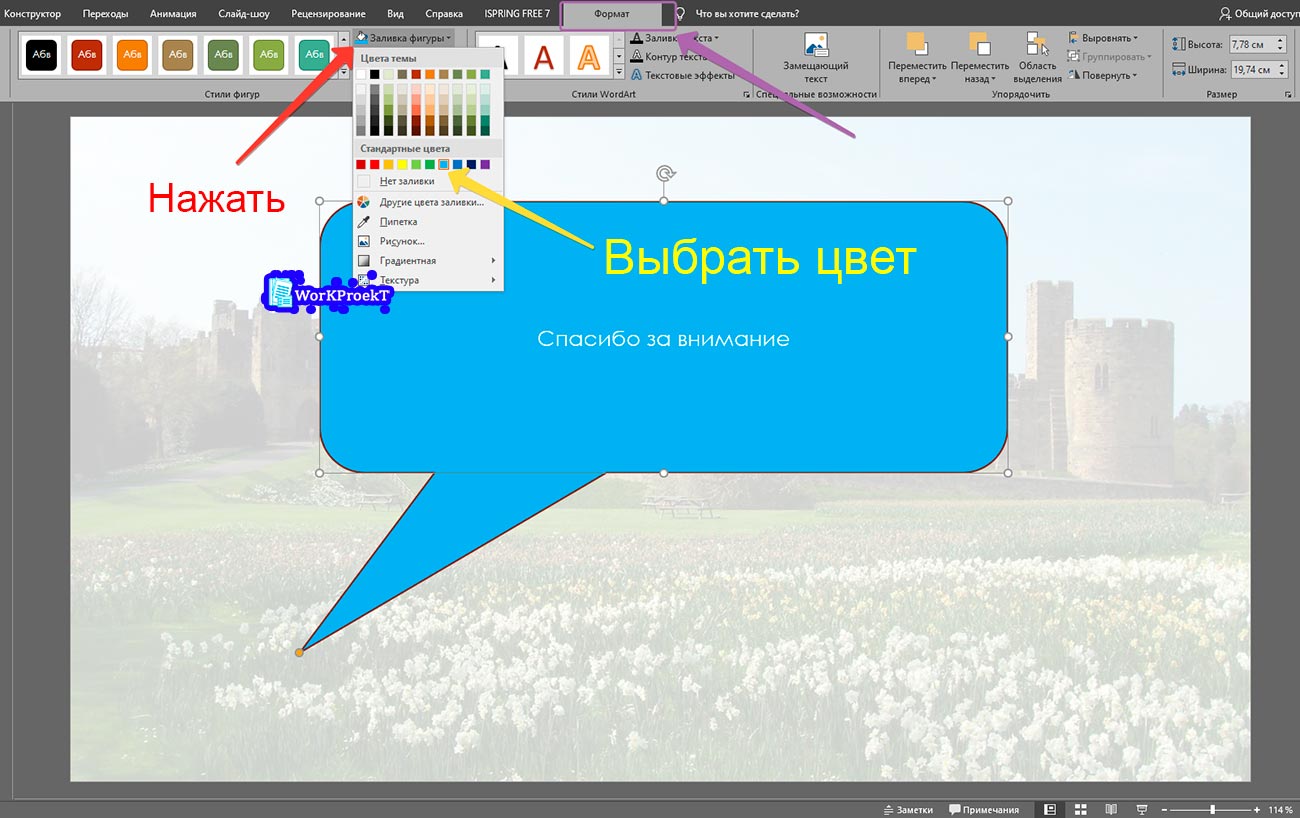
Этап 6 — создание заключительного слайда с красивым оформлением в презентации
На этом настройка фигуры окончена, далее необходимо отформатировать текст «Спасибо за внимание». Рассмотрим пошаговое оформление текста на последнем слайде:
Рассмотрим пошаговое оформление текста на последнем слайде:
- Необходимо выделить весь текст, например, 3 раза быстро нажать на надпись в «Облачке».
- После того, как текст выделен необходимо выставить следующие параметры форматирования (текст к которому применяются настройки обязательно должен быть выделен иначе форматирование не будет применено):
- цвет: белый;
- шрифт: Calibri;
- размер шрифта: 54 pt;
- начертание: полужирное;
- выключить выделение «Тени текста».
Далее, как форматирование к тексту было применено необходимо перейти на вкладку «Формат» и в блоке настроек «Стили WordArt» необходимо нажать на кнопку «Контур текста», в открывшемся окне в разделе «Стандартные цвета» выбрать синий.
Следующим этапом необходимо нажать на кнопку «Текстовые эффекты» которая расположена под кнопкой «Контур текста», в открывшемся окне следует навести на пункт меню «Отражение» далее в подменю выбрать «Среднее отражение: касание» (блок в правом верхнем углу).
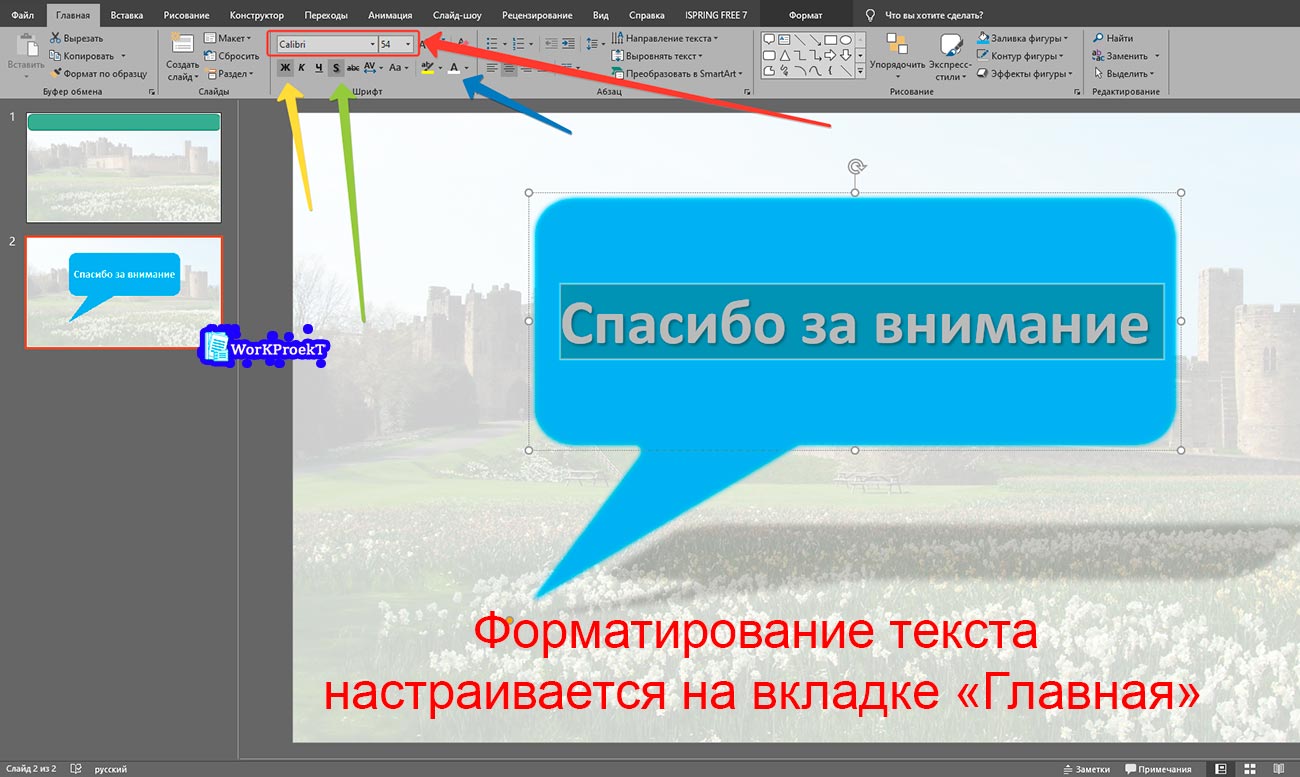
Этап 7, 8 — создание заключительного слайда с красивым оформлением в презентации
На этом настройка текста окончена, но, кроме описанного способа можно использовать встроенные стили форматирования текста, встроенные варианты оформления текста в PowerPoint находятся на вкладке «Формат» в блоке настроек «Стили WordArt».
Получившейся вариант последнего слайда презентации можно скачать ниже, для использования блока с текстом в своей презентации просто скопируйте его и вставьте в свою презентацию на последний слайд.
Голос за изображением
Большинство людей бояться выступать публично
Поэтому они стараются придумать любые отговорки, чтобы сместить с себя внимание аудитории. Прятаться на сцене негде, поэтому неопытные ораторы пытаются спрятаться за картинками своей презентацией
Люди становятся голосом за кадром, сами смотрят на экран и озвучивают все, что там написано. Это неправильно.
Не менее 80% внимания аудитории во время презентации должно быть на выступающем, а в случаях отличных презентаций, эта цифра превышает 90%. Это вы ведете презентацию, а не экран. Он вам лишь помогает. Не делайте очередную путаницу с ролями.
Рекомендации к тексту на слайдах
Как уже было сказано, слов в презентации должно быть минимальное количество, иначе зрителям быстро наскучит их читать. Они должны быть кратким содержанием того, что вы говорите, или давать читателю новую информацию, которую вы не озвучивали.
Не забывайте про списки: они помогают расставить акценты, отчего зрителю будет проще уловить главные мысли
Обратите внимание на размер шрифта: слишком мелкий текст будет плохо виден, и людям придется напрягать зрение, чтобы его прочесть
Для разной целевой аудитории одну и ту же мысль можно подать по-разному. Не усложняйте подаваемую информацию лишними терминами, если не уверены, что они будут понятны слушателям. При написании старайтесь упрощать все, что можно.
Удачный выбор темы
То, как будет оформлен ваш текст, тоже сильно влияет на успех презентации. Следите за читабельностью: кроме мелкого шрифта, прочтению может помешать и сливающийся с фоном цвет шрифта.
Используйте более строгие шрифты: это подсознательно побуждает людей сильнее довериться вам.
Использование сторителлинга
Попробуйте адаптировать ваш материал под сторителлинг. Слушатели будут больше вовлечены в процесс, если вы будете подавать сложную информацию, подкрепляя ее историями из жизни.
Вместо приведения тяжелых формул и терминов лучше расскажите, как они помогут на практике. Придумайте или опишите жизненную ситуацию, которая хорошо это проиллюстрирует.
Если ваша цель — продажа продукта, попробуйте внушить потребителям, что они нуждаются в нем. Сделайте это не с помощью перечисления его невероятных свойств, а демонстрируя, как может измениться их жизнь после приобретения.
Помните, что невыдуманные истории смотрятся намного убедительнее и вызывают больше доверия.
 Рассказывайте истории простым языком.
Рассказывайте истории простым языком.
Короткие, но емкие фразы
Вместо длинных предложений со сложной конструкцией используйте короткие, но всеобъемлющие фразы, отражающие смысл.
Большинство людей будет читать текст со слайда по диагонали, поэтому длинные предложения, в отличие от коротких фраз, могут показаться им несвязными.
Эмоциональная подоплека
Ваша речь должна вызывать эмоции (и при этом желательно не негативные). Постарайтесь вызвать у зрителей восхищение, радость или, наоборот, грусть и тоску — это уже зависит от темы вашей презентации.
Люди скорее запомнят выступление, развеселившее их, чем то, что не вызвало никаких эмоций.
Попробуйте своим рассказом создать интригу или напряжение, чтобы зритель не ушел уже со 2-го слайда.
Наличие призыва к действию, если это возможно
Делая презентацию, которая должна побуждать людей к чему-то, не стесняйтесь использовать призывы к действию, когда это оправдано. Говоря о защите окружающей среды, призывайте людей добираться на работу на экологически чистом транспорте, а не просто рассказывайте про него.
 Призывайте публику к действию.
Призывайте публику к действию.
Отсутствие опечаток
Проверьте свой текст несколько раз на наличие ошибок, ведь написанное не так слово может сильно испортить общее впечатление (особенно если ошибка оказалась на видном месте).
Зрители делают выводы о вас и вашем продукте, основываясь на многих факторах, в т.ч. на деталях.
Что делать в самом худшем случае
Сама мысль о необходимости выступить с презентацией может выбить вас из колеи, так как выступление с речью в присутствии многих людей пробуждает в нас один из самых сильных человеческих страхов: страх потерпеть поражение и страх быть отвергнутым.
Теперь добавьте в эту смесь возможность потерпеть поражение в виде публичного унижения на сцене, и возможность быть отверженным под оскорбительные крики толпы. Неудивительно, что нам легко понять, почему выступление с презентацией может вызвать такой паралич и беспокойство.
Самый лучший способ справиться с беспокойством о презентации может показаться вам парадоксальным поначалу, но это — представьте самый худший сценарий. Что может произойти в самом худшем случае?
Не надо размышлять об этом так, чтобы погрязнуть в жалости к себе, а так, чтобы принять все меры для предотвращения этих опасностей и избавить себя от беспокойства, потому что вы хорошо подготовились.
На самом деле «самый худший сценарий» — это концепция, которая часто используется в менеджменте риска, когда необходимо подготовить стратегический план для решения сложной проблемы или проведения крупного события. А в случае подготовки хорошей презентации план «самого худшего сценария» выглядит примерно так:
Как сделать хорошую презентацию: не допускаем ошибок
Создать презентацию – это объединить интеллектуальный, творческий и технический процессы. Но иногда бывает так, что вы сидели над проектом долгие часы или даже дни, а результат оказался чуть больше, чем ничего. Даже если вы учли все рекомендации, от провала, увы, никто не застрахован.
Неочевидные на первый взгляд ошибки, которые могут испортить вашу презентацию
Орфография. Поверяйте опечатки в тексте. Подчеркнутые жирной линией во весь экран, они – не лучшее украшение вашего творения.
Техническая база. Если используете аудио или видео, сохраните его отдельно, лучше – на флешку. Проще говоря, если один из слайдов у вас – это музыкальный клип, и вы собираетесь транслировать презентацию не со своего ноутбука, сохраните все файлы на отдельном носителе в самых популярных форматах.
В слове – сила. Презентация – это дополнение к речи того, кто ее представляет. Позаботьтесь о своем докладе, отрепетируйте его.
Размер имеет значение. Не используйте мелкий шрифт, иначе ваши усилия будут тщетными
Прочесть информацию станет сложно, и вы потеряете внимание аудитории
Контраст и баланс. Не используйте блеклых размытых тонов в оформлении. Даже с небольшого расстояния текст, фон и графика сольются. Это же касается и фотографий на белом фоне. Но слишком яркими цветами тоже лучше не увлекаться.
Отвечая на вопрос, как сделать хорошую презентацию, следует отметить, что это процесс творческий и комплексный. Качественный дизайн сделает вашу презентацию красивой, но без грамотного теста и хорошего доклада она останется просто картинкой.
Взгляд в пол, потолок, экран, бумажку…
Запомните раз и навсегда, самое безопасное место, куда вы можете посмотреть во время своего публичного выступления это в глаза слушателям. Только взгляд в глаза формирует доверие. В Спикерклубе я проводил такой эксперимент, я опрашивал аудиторию о степени доверия оратору и сравнивал ответы с зонами, куда смотрел оратор во время выступления. Результаты удивили присутствующих – те слушатели, с которыми выступающий сохранял зрительный контакт, высказали высокое доверие оратору, а те, кому взгляда “не досталось”, не поверили выступающему и сказали что “он им не понравился”. При этом и те и другие не могли конкретно назвать причину, почему им понравился или не понравился оратор. Все дело было во взгляде. Смотрите людям в глаза. Всегда.
Стили заключительных слайдов PowerPoint, которые следует избегать
Когда вы планируете завершить презентацию PowerPoint, есть определённые стратегические шаги, которые вы захотите избежать. Существуют также стили финальных слайдов презентации PowerPoint, которые не нацелены на завершение. Вам нужны как правильная техника завершения, так и конструкция финальных слайдов для совместной работы. Давайте посмотрим, что не надо делать в каждом из ключевых типов презентаций:
1. Убеждающие дискуссии
Для убеждающих презентаций стратегия должна измениться. Для этих презентаций не нужно просто повторять то, что вы уже сказали.
Вам нужно дать точку зрения под новым углом или новой перспективой, которая могла бы привлечь аудиторию. Ваш последний слайд должен поддерживать общую перспективу презентации, но не должен просто перерисовывать исходные моменты.
В убеждающей презентации убедитесь, что ваш последний слайд это не просто пример ваших исходных убеждений. Аудитория может возмутиться тем, что неоднократно слышала одни и те же идеи и находила их менее правдоподобными.
2. Информационные презентации
Информационные презентации часто приводят к дискуссии с аудиторией, которую часто называют «Вопрос-Ответ». Если ваша презентация предназначена для открытой дискуссии, может возникнуть соблазн спросить в последнем слайде – «Есть вопросы?».
Однако, если это единственный шаг, который вы предпримете, чтобы начать разговор, это врядли привлечёт вашу аудиторию. Я видел, как много презентаций проносилось так быстро, что никто не отважился задавать вопрос.
Этот слайд хорошо выглядит, этого недостаточно, чтобы действительно вызвать вопросы у аудитории; вместо этого предоставьте вдохновляющий слайд с важной информацией, полезной вашим зрителям. Для более полного обзора по теме вопросов в конце презентации, ознакомьтесь с приведенным ниже уроком
Для более полного обзора по теме вопросов в конце презентации, ознакомьтесь с приведенным ниже уроком.
Microsoft PowerPoint Как сделать финальный слайд «Остались вопросы» в PowerPoint Эндрю Чилдресс
3. Презентации, направленные на принятие решений
Вас попросили поделиться вашими выводами и дать совет в форме презентации, ориентированной на принятие решений. Информация, которую вы сообщаете, поможет руководству принять решение или даст вам отзыв для продолжения.
В этих ситуациях я считаю, что важно не подавлять аудиторию слишком большим количеством вариантов. Иногда ведущие имеют тенденцию давать команде все возможные варианты
Убедитесь, что вы так не делаете в последнем слайде вашей презентации.
В презентациях, ориентированных на принятие решений, представление слишком большого количества вариантов для команды принятия решений является ошеломляющей.
Это не должно быть целью убеждающей презентации. Достаточно дать несколько идей, но презентация, в конечном итоге, должна привести к единственной, решающей рекомендации в последнем слайде презентации PowerPoint.
4. Ознакомительные презентации
Ознакомительная презентация направлена на ознакомление с аудиторией. Для этого типа презентации есть один ключевой шаг: не пытайтесь совершить сделку слишком быстро.
Если это ваше первое взаимодействие со зрителями, даже не думайте использовать закрывающий слайд, вроде этого. Потребуется время, чтобы построить доверие со зрителями, перед совершением продажи.
Продажи и знакомство потенциальных клиентов с вашим бизнесом это процесс и на это уйдёт время. Последний слайд не должен содержать картинок или запросов, побуждающих зрителей покупать здесь и сейчас.
Просьба купить или вложиться в конце ознакомительной презентации может быть рассмотренное отталкивающе и, в конечном счёте, помешать заполучить клиентов.
3 коротких совета по эффектному окончанию презентации PowerPoint
Вы освоили, что оформление последнего слайда в PowerPoint может сказаться на способе завершения презентации. Также мы рассмотрели проблемы, возникающие при завершении презентаций, которые вы должны избегать.
Теперь давайте перескочим к нескольким важным советам о том, как закончить презентацию так, что она запомнится и окажет влияние:
1. Будьте честны, кратки и говорите по сути.
Сильное завершение презентации переводит ваше основное сообщение на передний план и соответствует вашей цели. Вам нужно довести окончательное сообщение до одной незабываемой точки или небольшого набора пунктов. Таким образом, аудитория может спокойно расходиться, имея на уме ваши основные идеи.
Microsoft PowerPoint 37 Effective PowerPoint Presentation Tips Brad Smith
2. Используйте лучший завершающий слайд PowerPoint
В зависимости от типа презентации, завершающий слайд будет отличаться.
Убедитесь, что вы использовали сильный заключительный графический слайд PowerPoint, чтобы продемонстрировать заключительную информацию. Или переход к удобочитаемому слайду Контакты или Остались вопросы?.
Если вы не уверены, какой тип слайда больше подходит вашему типу презентации, перечитайте разделы выше. Не запутайтесь в графических примерах лучшего финального слайда для различных типов презентаций.
3. Добавьте побуждение к действию с выражением
В зависимости от вашей цели, вы можете захотеть мотивировать зрителей на задание вопросов или совершению немедленного действия по представленной вами информации. Убедитесь, что ваш завершающий слайд действительно мотивирует зрителей на это.
Ваше последнее слово должно совпадать с вашими аргументами и предоставлять хорошую причину для действий. Будьте честны в том, чего вы пытаетесь достичь вашей презентацией и укажите это в заключительном слайде.
Так же убедитесь, что вы попрактиковали заключительную речь. Вы захотите отложить ваши заметки и установить зрительный контакт с аудиторией, а также эмоционально затронуть, подводя итоги.
Изучите другие методики ведения презентаций, чтобы не только начинать с интересом, но и заканчивать запоминающе:
Presentations How to Start a Presentation Strong and End Powerfully Julia Melymbrose
Что еще нужно знать
В этой пошаговой инструкции мы показали, как сделать презентацию в Power Point. Презентация очень простая, пусть даже с использованием изображений и интерактивных элементов. А так презентации могут быть куда боле сложными, например, содержать анимацию, когда на одном кадре в определенное время появляются те или иные элементы. А еще можно сделать так, чтобы слайды презентации сменяли друг друга автоматически, но это не всегда целесообразно, поскольку изучающему материал может понадобиться больше времени для ознакомления с конкретным слайдом.
Но самое главное в любой презентации — это последовательность изложения материала, хорошо отцентрированные элементы, лаконичность и продуманный дизайн. Стиль презентации должен соответствовать ее содержанию, то же самое касается использования шрифтов, фигур и интерактивных элементов. Например, в деловых презентациях использование вычурных и эксцентричных шрифтов будет совершенно неуместным, тогда как в рекламных презентациях они могут улучшить восприятие визуального ряда, если используемый шрифт «гармонирует» с рекламируемым товаром.
Загрузка видеороликов
Демонстрация станет наглядной и увлекательной, если дополнить ее короткими видеороликами. В PowerPoint рекомендуется загружать видеоролики формата МР4 с видео Н.264, MPEG-4 AVC со, звуковой дорожкой формата ААС. Дорожки с субтитрами сохраняются при загрузке видеофайлов.
Существует 3 способа создания видеороликов:
- Загрузить видео в документ.
- Указать ссылку на видеоролик, хранящийся на компьютере.
- Указать ссылку на видеоролик с YouTube, другого сайта.
Загруженное видео утяжеляет файл, но загружается при любых условиях. Ссылка на видеоролик может не открыться при воспроизведении файла. Чтобы избежать технических неполадок, всегда копируйте видеофайлы в папку с основным файлом.
Узнайте регламент
Знание регламента презентации помогает правильно построить выступление и управлять
вниманием зрителей
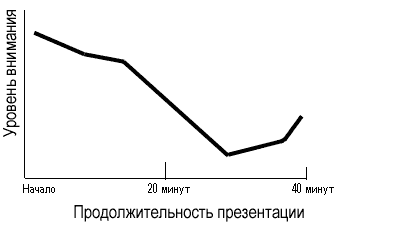
График показывает изменение уровня внимания в зависимости от продолжительности
выступления (для 40 минутного доклада). Легко заметить, что после 15 минут интерес
начинает неуклонно снижаться, достигая минимума на 30 минуте. К концу доклада
интерес вновь повышается.
Из этого можно сделать ряд выводов:
Длинный доклад целесообразно разбить на части.
На 15-ой минуте доклада слушателя нужно «разбудить». Здесь уместно применить
«отвлекающий маневр». Можно рассказать анекдот, случай из жизни, показать забавный
слайд, обратиться к залу с вопросом, просто взять в руки заранее приготовленную
вещь со стола.
Аудитория должна знать, сколько осталось до конца выступления (иначе подъема
интереса в конце не произойдет). Нужно периодически напоминать залу сколько им
еще «мучаться»
Например, фразами: «нам осталось рассмотреть такие-то вопросы»,
«в заключительной части выступления…».
Самое важное лучше сказать в начале и повторить в конце презентации.
Как сделать презентацию красивой и интересной
Классная презентация — это сочетание важной для аудитории, мотивирующей информации и стильного, запоминающегося оформления. Структура текста, шрифт, дизайн слайдов — каждый из элементов имеет значение
Рассмотрим базовые правила создания презентации, и детали, которые привлекают внимание аудитории
Структура текста и шрифт
Один слайд — одна идея. Ее можно обозначить в заголовке страницы. На примере мы видим вопрос в качестве заголовка. И ответы на него — картинки с подписями. Автор поясняет только один тезис.

Пример слайда с главной мыслью в заголовке
Структура страницы. Сплошной текст без абзацев и отступов никто не будет читать. Подавайте информацию тезисно, используйте списки. Внизу пример понятной структуры: заголовок и пункты списка.

Четкая структура слайда
Шрифты. Не стоит применять более двух видов шрифтов. Выбирайте те, которые поддерживают латиницу и кириллицу. Например, Monserrat или Roboto. Если вы готовитесь к публичному выступлению офлайн, проверьте, будет ли различим шрифт выбранного размера с задних рядов.
Визуальная составляющая
Инфографика
Диаграммы, графики, цитаты привлекают внимание аудитории, наглядно объясняют сложную информацию и заменяют текст по смыслу
В графике на примере ниже можно визуально оценить рост трафика. Также отдельно выделяется курсивом и фигурной стрелкой вопрос для слушателей: «Что будет, если попасть в скандал». Анализировать подобные данные в виде таблицы с цифрами было бы сложно.

Графическое оформление данных на слайде
Единый стиль визуальных элементов. Иконки и иллюстрации в презентации должны быть из одной серии и с одинаковыми параметрами.
Например, в сервисе Canva для дизайна слайдов на боковой панели появляется целая линейка похожих шаблонов, которые можно комбинировать.
Шаблоны слайдов в одном стиле
Однотонный фон. Чтобы текст легко читался, фон должен быть однотонным
Орнаменты и принты отвлекают внимание и мешают визуально
Размещение картинок на слайде. Если изображение занимает весь слайд, чтобы избежать размытости, выбирайте разрешение не меньше, чем разрешение экрана компьютера. Например, 1024х768 или 1920х1080. Для картинок меньшего размера можно примерно посчитать длину и ширину в зависимости от того, какую часть экрана они будут занимать.
Минимум цветов. Дизайнеры рекомендуют для оформления презентации брать не более пяти цветов.
Анимация. Используйте анимацию на слайдах: двигающиеся текстовые блоки и графические объекты добавляют динамики и нравятся зрителю.
Мемы и гифки вносят элемент юмора в выступление и делают его запоминающимся. На примере слайд из презентации о TikTok, в котором мем передает реакцию людей на слова автора.

Мемы в презентации
3D-иллюстрации — новый тренд в презентациях. Хоть они и стоят дороже на фотостоках, но зато более тонко прорисованы и придают объемный эффект.
В бесплатной версии приложения Canva есть серия шаблонов с объемными иллюстрациями:

Пример шаблона с объемной иллюстрацией
Призыв к действию в конце
Вместо фразы «Спасибо за внимание!» на последнем слайде разместите полезную информацию или призыв к действию. Например, контакты компании, QR-код, по которому можно перейти на сайт, или задайте вопрос участникам
Автор слайда придумал отличный способ получить обратную связь от участников презентации:

Пример как собрать обратную связь в конце презентации
План презентации
Прежде чем составлять вашу презентацию в PowerPoint или другой программе, подготовьте текст вашего доклада. Презентация — способ проиллюстрировать ключевые тезисы. Структура вашей презентации должна соответствовать целям и содержанию доклада.
Стандартная последовательность слайдов презентации:
Титульный (первый) кадр.
Введение в тему доклада.
Слайды, раскрывающие тему.
Заключение с подведением итогов.
Список использованной литературы.
Благодарность за внимание.
Количество слайдов презентации не ограничивается. Используйте столько кадров, сколько нужно для передачи информации: текста, инфографики, видеороликов. Рекомендованная длительность рассказа: 5-10 минут. Если рассказ продолжается дольше, концентрация внимания зрителей уменьшается.